Merupakan hal yang penting untuk mengetahui cara mengatur kecerahan laptop. Hal ini untuk menciptakan suasana yang nyaman saat kamu menggunakan laptop, apapun jenis dan merek laptopnya. Terkadang, sebagian orang lebih menyukai layar laptop yang tidak terlalu terang, dan sebagian orang merasa lebih nyaman jika layar komputernya sedikit gelap. Namun, kecerahan layar komputer atau laptop juga bisa bergantung pada kondisi ruangan baik di luar maupun di dalam.
Jadi, bagaimana cara mengatur kecerahan laptop dan komputer? Ada beberapa cara untuk mengkonfigurasinya, baik melalui pengaturan default, windows maupun keyboard. Tenang saja, semua cara mengatur kecerahan layar komputer atau laptop sangat sederhana dan lugas, kok. Kamu bisa melanjutkan membaca artikel dari Vocasia ini sampai selesai!
Cara Mengatur Kecerahan Laptop Agar Makin Nyaman

Ilustrasi Berhasil Mengatur Kecerahan Laptop (Sumber: Freepik.com)
1. Mengatur Kecerahan dari Monitor
Cara mengatur kecerahan laptop dapat diatur langsung dari monitornya. Monitor PC desktop biasanya memiliki tombol penyesuaian kecerahan khusus (baik di depan atau di ujung lainnya). Kamu hanya perlu menekan tombol ini untuk mengatur kecerahan layar.
Beberapa monitor juga memiliki perangkat lunak atau software khusus untuk menyesuaikan tampilan. Kamu juga dapat menyesuaikan tingkat kecerahan dan bahkan mengonfigurasi hal lain jika tampilan dan perangkat lunak atau software mendukung banyak fitur menarik.
Baca Juga: 5 Cara Mengunci Folder Di Laptop
2. Klik Kanan pada Mouse (Windows 10 & 11)
Nah, bagi kamu yang menggunakan PC atau laptop berbasis Windows 10 dan Windows 11, ada cara yang lebih mudah untuk mengatur kecerahan layar. Kamu tidak lagi harus mengklik menu personalize. Karena cara ini hanya membutuhkan waktu beberapa detik saja untuk mencapai kecerahan layar yang diinginkan. Jika kamu ingin tau caranya, bisa langsung ikuti tutorial ini:
- Pertama, pastikan kamu menempatkan kursor di halaman beranda Windows, baik itu komputer desktop atau laptop.
- Kemudian, kamu bisa langsung klik kanan. Ingat, kamu harus klik kanan, bukan klik kiri.
- Setelah itu, kamu bisa langsung mengklik menu Display Settings.
- Kemudian, Windows akan segera menampilkan pengaturan layar, dan skala dan tata letak, lampu malam, resolusi, termasuk penyesuaian tingkat kecerahan.
- Nah, untuk mengatur kecerahan layar, kamu tinggal memperhatikan Brightness and Color > Change Brightness.
- Terdapat bar dan garis yang dapat kamu geser ke kiri dan ke kanan untuk mengatur kecerahan layar di PC/Laptop kamu. Geser dan atur sesuai kebutuhan dan keinginan kamu.
- Jika sudah selesai, kamu tidak perlu menyimpan pengaturan, cukup tutup menu kecerahan dan pengaturan kecerahan layar pun akan tersimpan secara otomatis.
3. Manfaatkan Personalize (Windows 7)
Apakah kamu pernah mengubah wallpaper PC/Laptop menggunakan menu Personalize? Jika sebelumnya kamu sudah pernah melakukannya, cara ini juga bisa digunakan untuk mengatur kecerahan layar komputer atau laptop kamu. Caranya sangat sederhana dan kamu tidak harus melalui banyak langkah. Yuk, ikuti saja langkah-langkah sederhana di bawah ini:
- Pada langkah pertama, kamu hanya perlu pergi ke halaman utama Windows.
- Kemudian, kamu bisa langsung klik kanan pada mouse kamu.
- Setelah itu akan muncul beberapa pilihan. Sekarang kamu dapat mengatur tingkat kecerahan dengan mengklik personalize secara langsung.
- Kemudian, kamu dapat memilih display secara langsung untuk menyesuaikan kecerahan. Biasanya, menu di display ini berada di pojok kiri bawah dan di dekat See Also.
- Bagaimana? Apa kamu sudah menemukannya? Jika ya, sekarang kamu dapat melanjutkan ke langkah terakhir untuk mengatur kecerahan layar. Yang harus kamu lakukan adalah klik Adjust Brightness dan sesuaikan dengan kebutuhan kamu.
Baca Juga: Langkah Mudah Reset Ulang Laptop Sendiri
4. Klik Fn + Simbol Kecerahan Layar pada Keyboard

Ilustrasi Mengatur Kecerahan Laptop (Sumber: Freepik.com)
Selain cara yang telah dijelaskan Vocasia sebelumnya, ada cara lain yang paling sederhana dan mudah, kamu hanya perlu mengklik ikon di keyboard. Ya, cara ini lebih mudah dibandingkan dengan ketiga cara yang disebutkan di atas. Cara ini juga berlaku untuk semua PC ataupun Laptop berbasis Windows.
Pertama, kamu dapat menampilkan keyboard dengan menekan tombol Fn + ikon brightness. Biasanya, simbol kecerahan direpresentasikan sebagai matahari yang lemah atau cerah. Selesai, sekarang kamu sudah mengatur kecerahan layar.
Perhatikan juga bahwa cara ini tergantung pada keyboard masing-masing komputer atau laptop yang kamu gunakan. Karena tidak semua keyboard mendukung ikon kecerahan, pastikan keyboard kamu sudah memiliki tombol untuk mengatur kecerahan layar.
5. Manfaatkan Slider pada Windows 10 & 11
Cara mengatur kecerahan layar komputer dan laptop ini berlaku untuk semua komputer yang menjalankan Windows 10 dan 11. Caranya sangat sederhana dan mudah, kamu hanya perlu mengklik slider icon di pojok kanan bawah. Untuk informasi lebih lanjut, segera periksa langkah-langkah berikut:
- Pertama-tama, kamu dapat mengklik simbol battery yang biasanya terletak di pojok kanan bawah.
- Setelah itu, kamu dapat mengklik bagian layar yang bersinar di sebelah charging.
- Selanjutnya tinggal klik bagian ini dan kecerahan layar komputer/laptop kamu akan disesuaikan dengan prosentase sistem komputer.
- Jika Windows kamu tidak menampilkan ikon kecerahan layar dan hanya pengaturan baterai, tidak apa-apa. Cara lain juga bisa digunakan. Perhatikan langkah ini.
- Jika ikonnya seperti adjust geser ke kanan atau ke kiri, kamu hanya perlu mengatur mode baterainya.
- Cara ini bisa digunakan saat laptop tidak terhubung ke charger dan sedang menggunakan daya baterai.
- Kalau mau terang, geser ke bagian Best Performance. Jika ingin layar lebih redup, geser ke bagian Best Battery Life. Karena kecerahan layar memengaruhi konsumsi baterai, jelas metode ini lebih efisien. Karena selain menyesuaikan kecerahan layar, konsumsi baterai juga disesuaikan.
Baca Juga: 10+ Cara Mengatasi Kipas Laptop Berisik
6. Manfaatkan Slider pada Windows 7
Sebenarnya, menggunakan slider di Windows 7 dan 10 tidak jauh berbeda. Namun, jika kamu masih belum yakin dan kamu adalah pengguna Windows 7, kamu dapat mengatur kecerahan layar komputer atau laptop kamu dengan mengikuti langkah-langkah di bawah ini:
- Masih sama, kamu hanya tinggal klik ikon charging battery di pojok kanan bawah.
- Lalu, kamu bisa langsung klik Adjust screen brightness.
- Terakhir, kamu hanya perlu menggerakkan slider atau panah ke kiri dan ke kanan untuk mengatur kecerahan layar komputer sesuai keinginan kamu. Selesai, sekarang kecerahan layar komputer atau laptop kamu sudah diatur. Selamat mencoba!
7. Kombinasi Tombol Windows + X

Ilustrasi Berhasil Mengatur Kecerahan Laptop (Sumber: Freepik.com)
Selain menggunakan pengaturan di PC/laptop, kamu juga bisa melakukan konfigurasi menggunakan kombinasi pengaturan keyboard dan PC/laptop. Cara ini lebih mudah karena kamu tidak perlu banyak “mengklik” melalui menu atau opsi lainnya. Selain itu, cara mengatur kecerahan layar di PC ini juga bisa dilakukan untuk sistem operasi Windows apa saja, mulai dari Windows 7, 8, bahkan Windows 10 dan 11. Berikut ini beberapa langkah mudah yang bisa kamu lakukan:
- Pertama-tama, kamu bisa langsung klik icon Windows + X pada keyboard.
- Kemudian, kamu bisa langsung klik Mobility Center, tetapi terkadang ada juga Windows yang menggunakan nama Windows Mobility Center. Klik pada menu dan beberapa pengaturan dasar akan segera muncul.
- Sekarang, kamu dapat mengatur kecerahan layar komputer/laptop kamu dengan menggeser bagian Display brightness. Di bagian bawah menu terdapat bilah tempat, kamu dapat menggeser ke kiri dan ke kanan untuk menyesuaikan kecerahan layar agar sesuai dengan kebutuhan kamu.
- Setelah selesai, kamu dapat langsung menutup menu dan pengaturan kecerahan layar akan disimpan secara otomatis. Mudah, bukan?
Baca Juga: 13 Rekomendasi Laptop Terbaik Untuk Mahasiswa
Demikianlah 7 cara mengatur kecerahan laptop yang mudah dan simpel untuk kamu lakukan. Kamu hanya perlu memilih salah satunya untuk mengatur kecerahan layar. Apabila kamu tertarik untuk mempelajari tips dan hal lainnya, kamu bisa mengikuti kelas tentang Ilmu Komputer yang disediakan oleh Vocasia! Di sana, tedapat banyak pilihan kelas yang bisa kamu ikuti, mulai dari merakit komputer hingga belajar basic 3D Autodesk Maya! Tunggu apalagi? Buruan cek, dan ikuti kelasnya!






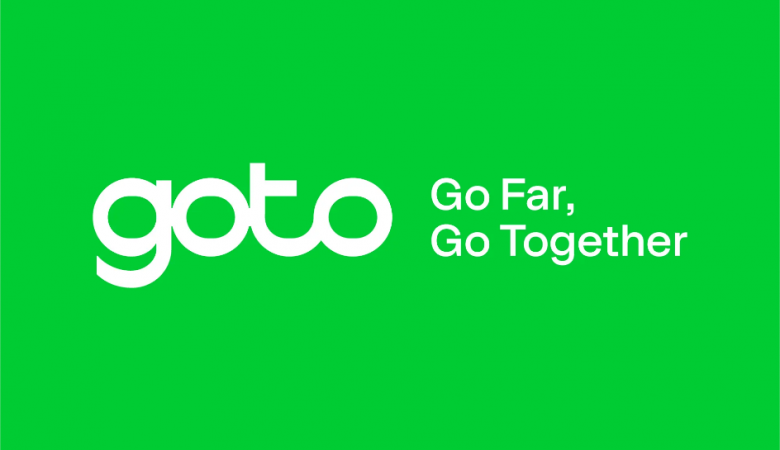



Leave a Reply